Как сделать диаграмму Ганта в Google Docs
Что такое диаграмма Ганта, где ее можно использовать и как построить шаблон с помощью Google-таблиц?
Диаграмма Ганта в Google Docs — описание инструмента
Столбчатая диаграмма Ганта является одним из удобных и популярных методов, позволяющих спланировать график выполнения работ по определенному проекту. Гистограмма наглядно отображает перечень работ и ее структуру с привязкой ко времени (даты начала и конца каждой задачи, их временные интервалы по отношению друг к другу).
График позволяет оценить не только число имеющихся этапов проекта, но и оставшееся на их выполнение время, объем и приоритетность. Внешне он выглядит как набор полос, ориентированных вдоль временной горизонтальной оси. Каждая из полос представляет собой отдельный этап, входящий в проект. Начало и конец полосы соответствуют дате начала и окончания этого этапа, а ее длина — протяженности во времени конкретной задачи.
Вертикальная ось служит для перечисления этапов проекта. Их можно выстраивать как по времени, так и по приоритетности решения. Если каждый из этапов следует по времени строго за предыдущим, то диаграмма получится ступенчатой. Но задачи также могут и накладываться по времени друг на друга — в этом случае структура графика будет выглядеть более сложной.
Диаграмма позволяет отмечать текущий момент времени, ключевые моменты разработки и реализации проекта, последовательность и взаимозависимость этапов, процент выполнения, совместно разрабатываемые задачи. Она хорошо подходит для небольших проектов с ограниченным количеством участников и этапов.
Для крупных проектов построенная гистограмма может выглядеть слишком перегруженной и потерять свое основное преимущество — наглядность. Для наибольшей эффективности в диаграмме используют специальные отметки — «вехи», которые указывают на особо значимые моменты в процессе работы над проектом. Ими помечают общие границы начала/завершения двух или более этапов. Благодаря «вехам» становится понятно, каким образом следует синхронизировать этапы между собой, сдвигать их в нужную сторону, при необходимости менять последовательность.
Формат диаграммы был придуман в 1910 году американским инженером Генри Лоренсом Гантом при составлении схем для производственного планирования на судостроительном заводе. Для этого он составил списки инженерных задач, распределил их по приоритетности выполнения, рассчитал трудоемкость каждого этапа и в зависимости от этого необходимое время на реализацию, назначил ответственных за выполнение. Всю полученную информацию Гант изобразил в виде графика, используя шкалу времени. В результате получилась диаграмма, которая демонстрировала общую структуру всего проекта, а также объем каждого отдельного этапа, их связь друг с другом и прогресс по степени исполнения.
В дальнейшем модель этой диаграммы неоднократно изменялась и модифицировалась, но суть ее осталась прежней. Для современных проектов используют такие инструменты построения диаграммы, как Google doc и Excel. Преимущества использования Google таблиц в том, что ими через интернет можно пользоваться коллективно, если обеспечить к ней доступ определенному кругу лиц.
Кому пригодится диаграмма Ганта
Многие менеджеры, занимающиеся проектами, сходятся во мнении, что эти диаграммы помогают им избежать пропуска дедлайна, ведь они подсказывают последовательность, которой следует пользоваться при работе над поставленными задачами и не забыть ни про одну из них. Поэтому их так любят использовать планировщики проектов.
А полезны они могут быть не только для руководителей, которым удобно оценивать прогресс выполнения разных стадий проекта и при необходимости перераспределять ресурсы, находя слабые места. График также полезен самим исполнителям, позволяя им придерживаться установленного порядка приоритетности, и не забыть ни об одной задаче.
Менеджерам будет удобно контролировать рабочий процесс, следить за дедлайнами и продвижением хода работ. Заказчики благодаря графику будут в курсе сроков сдачи всего проекта и его отдельных этапов, смогут оценивать процент выполнения объемов работ, быть уверенными в продуктивном использовании финансовых вложений.
Диаграмма станет отличным инструментом для презентации проекта, наглядно демонстрируя его этапы, их приоритетность, последовательность, длительность и взаимосвязь. По представленным срокам и объемам заказчику будет понятно, почему работа над проектом требует нескольких месяцев, а не пары недель.
Фрилансер, который ведет одновременно несколько проектов, будет понимать, над чем надо поработать сегодня, а что можно отложить до завтра. Точно также ему будет понятно, есть ли у него время, чтобы взять в работу еще один проект.
Диаграмма — замечательный помощник для путешественника. Она вовремя напомнит, что пора бронировать очередной отель или заказать билеты на поезд/самолет, не пропустить экскурсию или свой рейс. Вот так может выглядеть его расписание:
Подобный график будет хорошим инструментом для помощи в запуске интернет-магазина, реализации проекта по информационному бизнесу, любого другого масштабного проекта. Удержать в голове или в записной книжке все этапы интернет-торговли (раскрутка сайта, рассылка писем, построение поэтапной воронки продаж с привлечением новых клиентов) очень сложно.
Наглядный график поможет ничего не забыть и при необходимости сдвигать сроки. Любое планирование, будь то строительство дома или дачи, проведение ремонтных работ, подготовка к важным мероприятиям, можно описать с помощью диаграммы Ганта.
Подготовка к сессии — один из таких случаев. Студенту приходится работать в режиме многозадачности, готовиться одновременно к нескольким защитам, зачетам и экзаменам. Если все тщательно распланировать и повесить диаграмму над своим рабочим столом, то она не даст расслабиться и поможет правильно распределить временные ресурсы.
Как создать диаграмму Ганта
Начинать работу над таблицей надо с подготовки исходных данных. Это можно сделать от руки на бумаге, а можно сразу в таблицах Гугл докс. Данные делятся на 3 типа:
- Список задач (название каждого этапа). В таблице это будет крайний левый столбец.
- Дата начала каждой задачи. Проставляется в соседнем справа столбце напротив названия задачи.
- Предположительная дата завершения этапа. Указывается в третьем по счету столбце, справа от даты начала этой же задачи.
Все последующие столбцы будут представлять собой даты проекта. В каждом столбце по одной дате. Для длительного во времени проекта по желанию вместо дат можно использовать нумерацию недель. Выглядеть при этом таблица будет примерно так:
Где и как построить диаграмму
Расскажем пошагово, как построить диаграмму с помощью таблиц Google.
Шаг 1
Выделяем в таблице самую первую строчку, относящуюся к первой работе или этапу. В нашем примере это строка 10. Ставим курсор на ячейку E10. В дальнейшем можно будет сразу выделять всю область таблицы, где будет построена диаграмма.
Шаг 2
В верхней строке меню левой кнопкой мыши выбираем «Формат», в нем выбираем пункт меню «Условное форматирование».
Шаг 3
После этого с правой стороны появится окно для установления правил условного форматирования. Надо выбрать нижний пункт «+ Добавить правило».
Шаг 4
В открывшихся правилах вы увидите меню «Применить к диапазону» (поменяем его позже) и «Правила форматирования». В них надо выбрать самый нижний пункт «Ваша формула».
Шаг 5
В формуле будут использованы данные трех ячеек:
- ячейка, содержащая дату начала проекта E9 (заголовок столбца);
- ячейка, содержащая дату начала первого этапа проекта C10 (в приведенном примере обе даты 01.01.2019 совпадают, но находятся они в разных ячейках, важно учесть этот момент);
- ячейка, содержащая дату окончания первого этапа проекта D10.
Интересующий нас промежуток времени выполнения работ должен выделиться цветом. Соответственно, формула должна указывать, что дата заголовка столбца должна быть меньше даты окончания этапа, но больше даты начала этапа работ. Выглядеть для нашей таблицы она будет следующим образом:
=И(E$9<=$D10;E$9>=$C10)
После того, как вписали формулу, нажимаете кнопку «Готово».
Будьте внимательны. Сначала выпишите себе все обозначения всех трех ячеек — заголовок столбца, начало первого этапа, конец первого этапа (скорее всего они будут отличаться от приведенного примера), а потом подставляйте их в эту формулу вместо E9, D10, C10.
Ячейки первой строки (если она была указана в диапазоне) при этом будут раскрашены цветом по заданной формуле, показывая длительность первого этапа.
Шаг 6
Теперь надо применить эту формулу для всей таблицы. Для этого вернитесь в «Правила условного форматирования» и исправьте диапазон ячеек на нужный вам в пункте «Применить к диапазону». Например на E10:Z18.
Как изменять и добавлять задания в диаграмме
Ваша диаграмма готова. Теперь вы можете добавлять в нее новые задачи, менять сроки, использовать в качестве шаблона и для других задач:
- Для добавления новых заданий надо добавить их в столбец с задачами и проставить рядом даты начала и окончания нового этапа.
- Если необходимо сдвинуть сроки какого-то из этапов, то достаточно поменять данные в колонках «дата начала» или «дата завершения».
- В случае, когда новые (измененные) даты выходят за границы изначально запланированного диапазона, необходимо пронумеровать датами новые колонки.
- После добавления новых строк и колонок поменять область для применения условного форматирования точно так же, как делали это в «Шаге 6». Для этого кликните правой кнопкой мыши по любой ячейке, для которой уже было применено правило, и выберите заново в меню «Условное форматирование». Справа появится информация по применяемому правилу условного форматирования (формула и диапазон). Войдите в редактирование правила, кликнув левой кнопкой мыши, и задайте новый диапазон.
Специалисты сервиса Феникс.Хелп желают вам успешно справиться со всеми планируемыми делами и готовы прийти на помощь в случае наступления дедлайна по академическим задолженностям.
Понравилась статья?
Подпишитесь на наш блог и получайте наши статьи первым!
Или подписывайтесь на нас в соцсетях:
Заметили ошибку? Выделите текст и нажмите одновременно клавиши «Ctrl» и «Enter»
Нашли ошибку?
Текст с ошибкой:
Расскажите, что не так

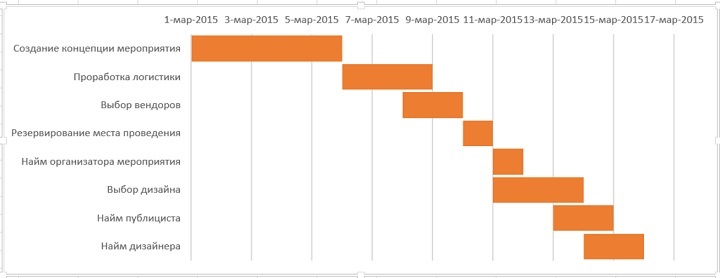
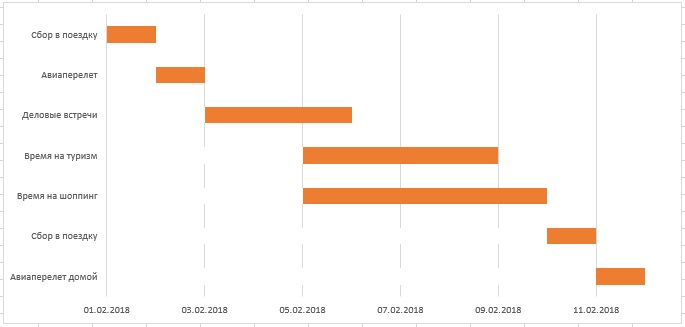
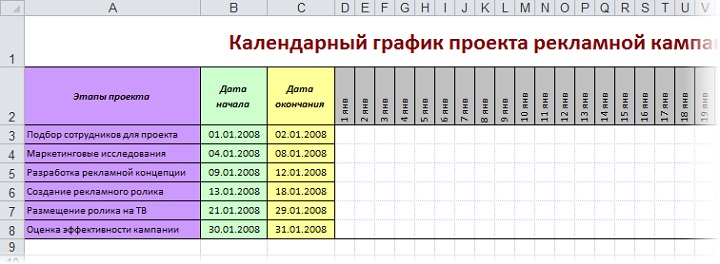
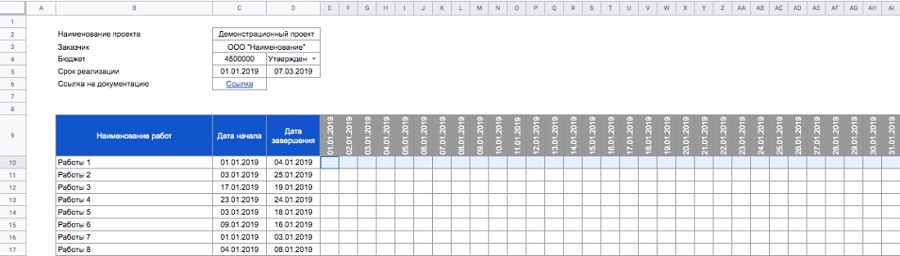
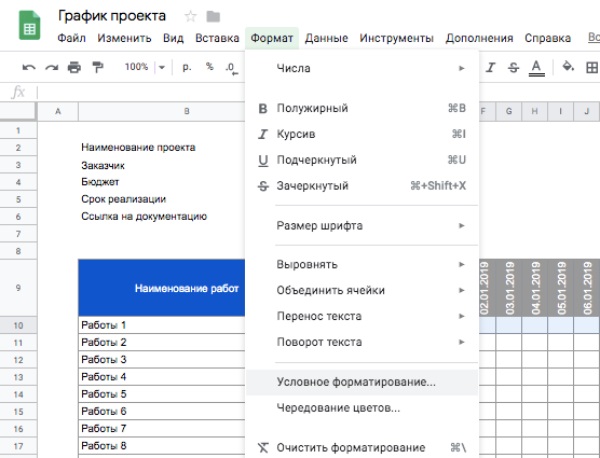
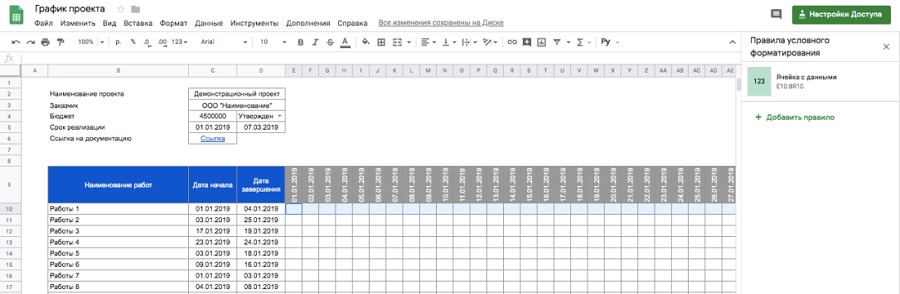
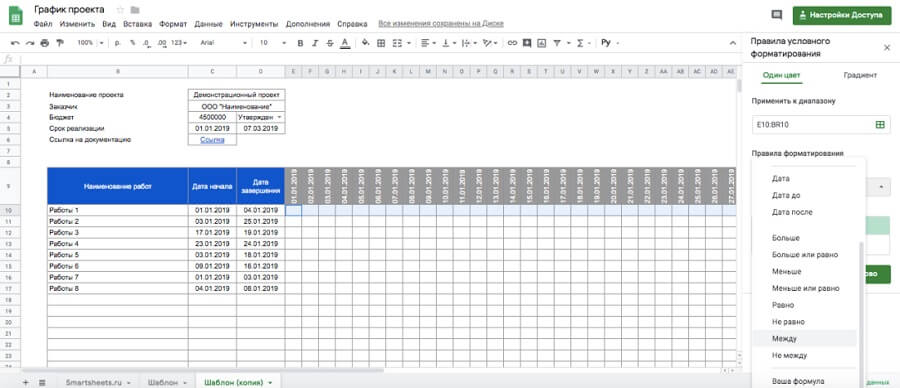
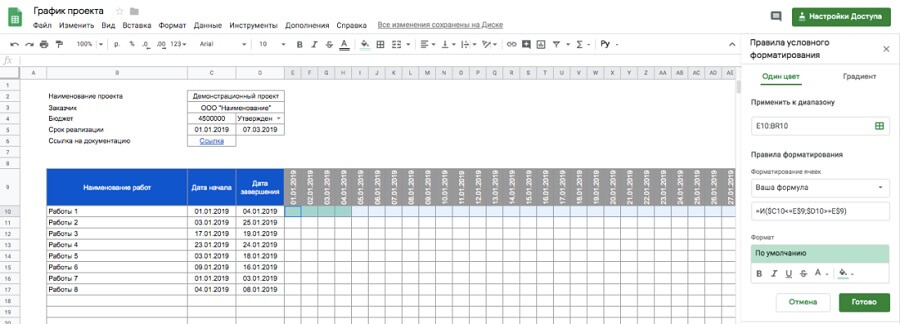
Бесплатно отвечаем на ваши вопросы. Задайте свой вопрос и получите ответ от профессионального преподавателя. Выберите лучший ответ.
Вопросы могут задавать только авторизованные пользователи. Войти